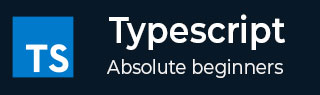
- TypeScript 教程
- TypeScript - 主页
- TypeScript - 概述
- TypeScript - 环境设置
- TypeScript - 基本语法
- TypeScript - 类型
- TypeScript - 变量
- TypeScript - 运算符
- TypeScript - 决策
- TypeScript - 循环
- TypeScript - 函数
- TypeScript - 数字
- TypeScript - 字符串
- TypeScript - 数组
- TypeScript - 元组
- TypeScript - 联盟
- TypeScript - 接口
- TypeScript - 类
- TypeScript - 对象
- TypeScript - 命名空间
- TypeScript - 模块
- TypeScript - 环境
- TypeScript 有用资源
- TypeScript - 快速指南
- TypeScript - 有用的资源
- TypeScript - 讨论
TypeScript - 环境设置
我们已经在线设置了 TypeScript 编程,以便您在进行理论工作时可以同时在线执行所有可用的示例。这使您对所阅读的内容充满信心,并使用不同的选项检查结果。请随意修改任何示例并在线执行。
var message:string = "Hello World" console.log(message)
编译时,它将生成以下 JavaScript 代码。
//Generated by typescript 1.8.10 var message = "Hello World"; console.log(message);
在本章中,我们将讨论如何在 Windows 平台上安装 TypeScript。我们还将解释如何安装 Brackets IDE。
您可以使用www.typescriptlang.org/Playground上的 The TypeScript 在线测试您的脚本。在线编辑器显示编译器发出的相应 JavaScript。
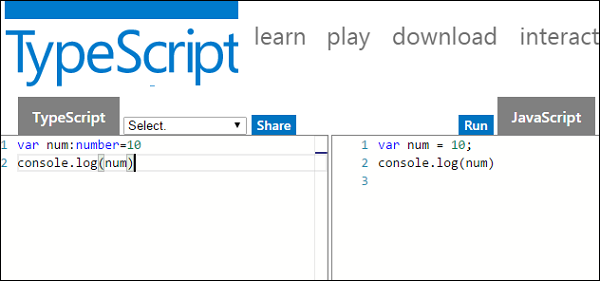
您可以使用Playground尝试以下示例。
var num:number = 12 console.log(num)
编译时,它将生成以下 JavaScript 代码。
//Generated by typescript 1.8.10 var num = 12; console.log(num);
上述程序的输出如下 -
12
本地环境设置
Typescript 是一种开源技术。它可以在任何浏览器、任何主机和任何操作系统上运行。您将需要以下工具来编写和测试 Typescript 程序 -
文本编辑器
文本编辑器可以帮助您编写源代码。一些编辑器的示例包括 Windows Notepad、Notepad++、Emacs、vim 或 vi 等。使用的编辑器可能因操作系统而异。
源文件通常以扩展名.ts命名
TypeScript 编译器
TypeScript 编译器本身就是一个编译为 JavaScript (.js) 文件的.ts文件。TSC(TypeScript Compiler)是一个源到源的编译器(transcompiler/transpiler)。
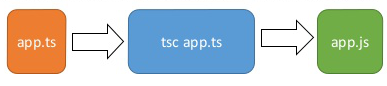
TSC 生成传递给它的.ts文件的 JavaScript 版本。换句话说,TSC 从作为输入给出的 Typescript 文件生成等效的 JavaScript 源代码。这个过程称为转译。
但是,编译器会拒绝传递给它的任何原始 JavaScript 文件。编译器仅处理.ts或.d.ts文件。
安装 Node.js
Node.js 是一个用于服务器端 JavaScript 的开源、跨平台运行时环境。Node.js 需要在没有浏览器支持的情况下运行 JavaScript。它使用 Google V8 JavaScript 引擎来执行代码。您可以下载 Node.js 源代码或适合您平台的预构建安装程序。节点可在此处使用 - https://nodejs.org/en/download
在 Windows 上安装
按照以下步骤在 Windows 环境中安装 Node.js。
步骤 1 - 下载并运行 Node.js 的 .msi 安装程序。
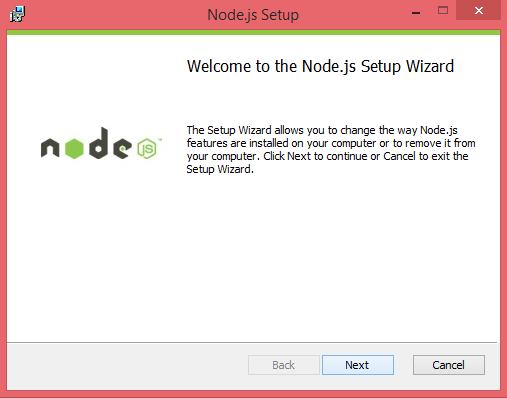
步骤 2 - 要验证安装是否成功,请在终端窗口中输入命令node –v 。
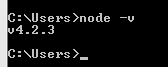
步骤 3 - 在终端窗口中键入以下命令来安装 TypeScript。
npm install -g typescript
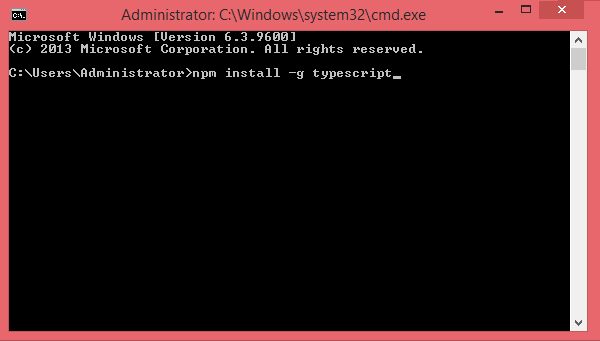
在 Mac OS X 上安装
要在 Mac OS X 上安装 node.js,您可以下载预编译的二进制包,这使得安装变得非常简单。前往http://nodejs.org/并单击安装按钮下载最新的软件包。
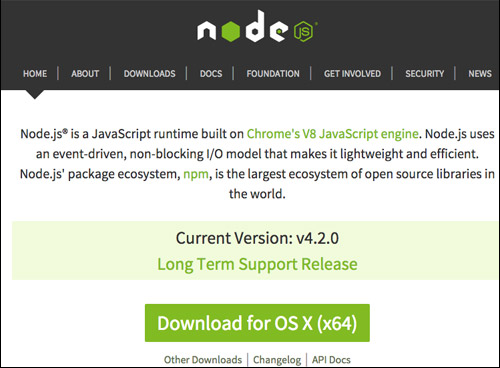
按照安装向导安装.dmg中的软件包,该向导将同时安装 node 和npm。npm 是 Node 包管理器,它有助于安装 Node.js 的附加包。
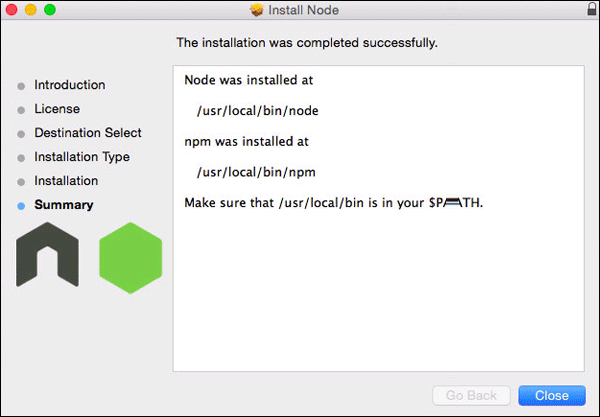
在 Linux 上安装
在安装 Node.js 和 NPM 之前,您需要安装一些依赖项。
Ruby和海湾合作委员会。您需要 Ruby 1.8.6 或更高版本以及 GCC 4.2 或更高版本。
自制。Homebrew 是一个最初为 Mac 设计的包管理器,但它已被移植到 Linux 上,称为 Linuxbrew。您可以在http://brew.sh/上了解有关 Homebrew 的更多信息,在http://brew.sh/linuxbrew上了解有关 Linuxbrew 的更多信息
安装这些依赖项后,您可以在终端上使用以下命令来安装 Node.js -
brew install node.
IDE支持
Typescript 可以构建在多种开发环境上,例如 Visual Studio、Sublime Text 2、WebStorm/PHPStorm、Eclipse、Brackets 等。此处讨论 Visual Studio Code 和 Brackets IDE。这里使用的开发环境是Visual Studio Code(Windows平台)。
视觉工作室代码
这是 Visual Studio 的开源 IDE。它适用于 Mac OS X、Linux 和 Windows 平台。VScode 位于 - https://code.visualstudio.com/
在 Windows 上安装
步骤 1 -下载适用于 Windows 的 Visual Studio Code。
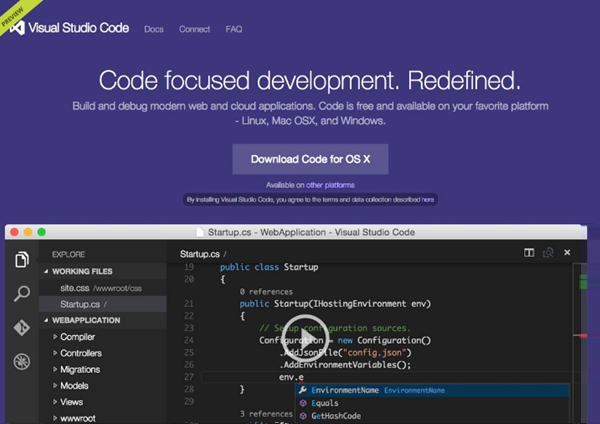
步骤 2 - 双击 VSCodeSetup.exe 以启动安装过程。这只需要一分钟。
以启动安装过程。这只需要一分钟。
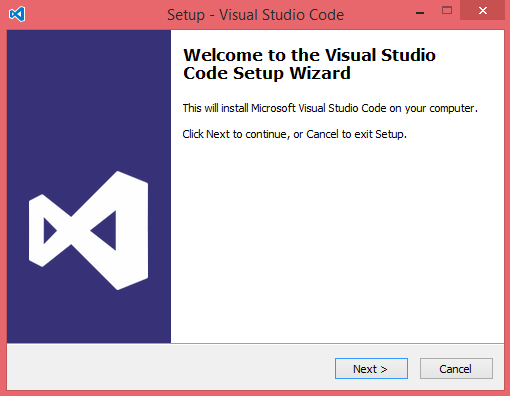
步骤 3 - 下面给出了 IDE 的屏幕截图。
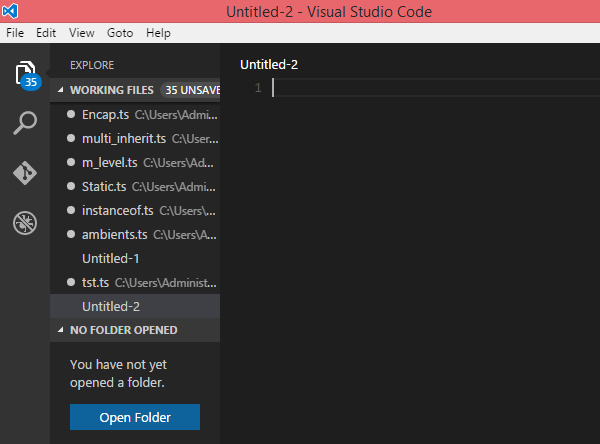
步骤 4 - 您可以通过右键单击文件 → 在命令提示符中打开来直接遍历到文件的路径。同样,“在资源管理器中显示”选项会在文件资源管理器中显示文件。
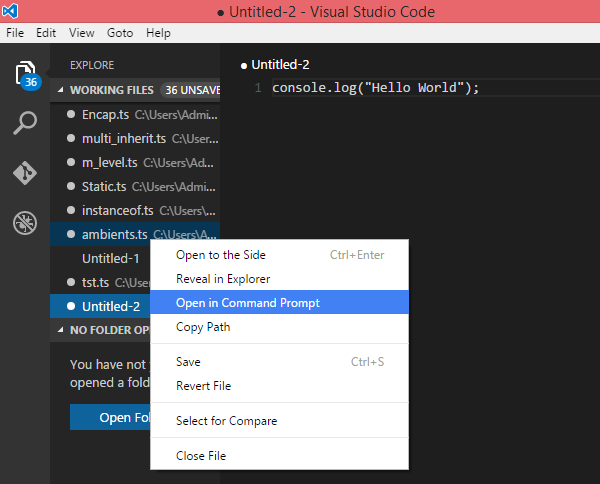
在 Mac OS X 上安装
Visual Studio Code 的 Mac OS X 特定安装指南可以在以下位置找到:
https://code.visualstudio.com/Docs/editor/setup
在 Linux 上安装
Visual Studio Code 的 Linux 特定安装指南可以在以下位置找到:
https://code.visualstudio.com/Docs/editor/setup
括号
Brackets 是一款用于 Web 开发的免费开源编辑器,由 Adobe Systems 创建。它适用于 Linux、Windows 和 Mac OS X。Brackets 位于http://brackets.io/
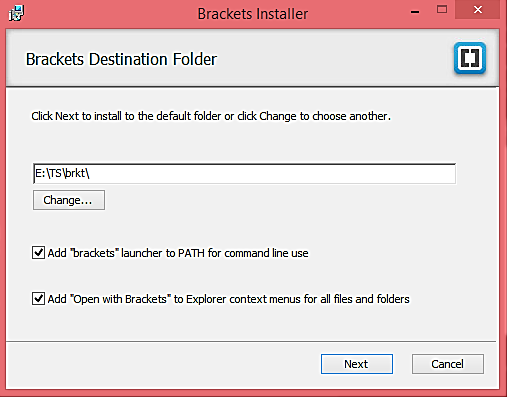
括号的 TypeScript 扩展
Brackets 支持通过扩展管理器添加额外功能的扩展。以下步骤解释了如何使用相同的方法安装 TypeScript 扩展。
安装后,单击
 编辑器右侧的扩展管理器图标。在搜索框中输入打字稿。
编辑器右侧的扩展管理器图标。在搜索框中输入打字稿。安装 Brackets TSLint 和 Brackets TypeScript 插件。
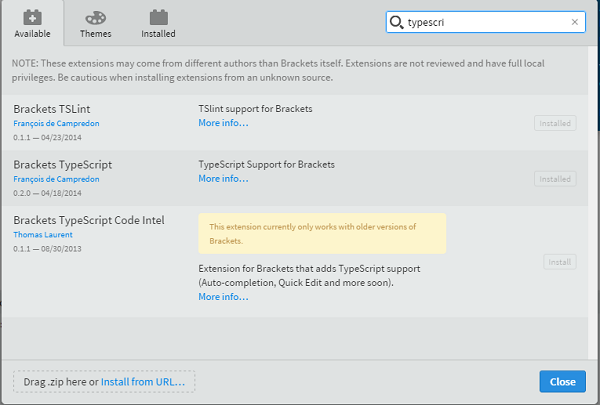
您可以通过添加一个扩展 Brackets Shell 在 Brackets 本身内运行 DOS 提示符/shell。
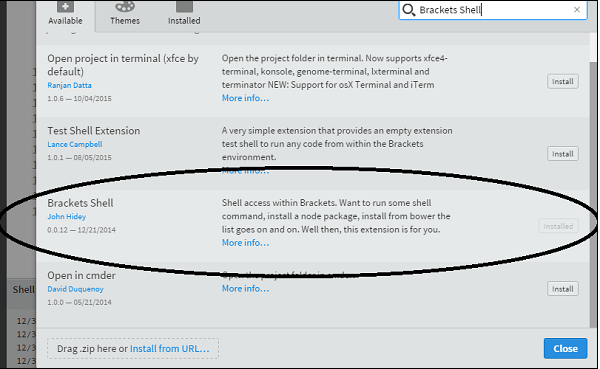
安装后,您将在编辑器的右侧看到一个 shell 图标 。单击该图标后,您将看到 shell 窗口,如下所示 -
。单击该图标后,您将看到 shell 窗口,如下所示 -
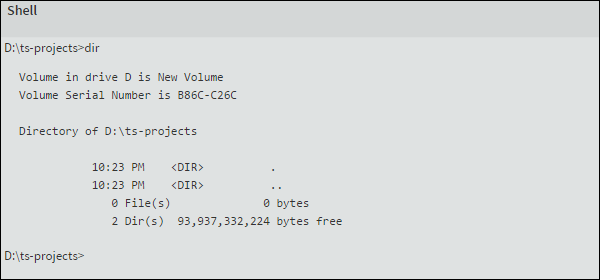
注意- Typescript 还可以作为 Visual Studio 2012 和 2013 环境的插件使用(https://www.typescriptlang.org/#Download)。VS 2015 及更高版本默认包含 Typescript 插件。
现在,一切都准备好了!!!